云电脑全屏与窗口模式的切换方法
在使用云桌面服务时,能在全屏模式与窗口模式之间自由切换能较好提升操作体验。
一 理解全屏与窗口模式的差别
全屏模式指的是云桌面占据本地设备显示屏的很大一部份或全部区域,隐藏本地操作系统的任务栏与窗口边框,营造出类似本地运行的沉浸式体验。窗口模式则维持云桌面作为一个可移动、可调整大小的窗口存在,本地桌面任务栏仍可访问,用户更易于切换其他本地应用。根据使用情境不同,用户可灵活选择。对于 青椒云电脑 而言,切换模式并不影响云端系统运行状态,仅改变界面展示方式及本地交互方式。
二 适用场景说明
在会议演示、视频观看、设计创作等需要视觉聚焦场景中,全屏模式更为合适,因为能较大化利用屏幕空间并减少本地界面干扰。相反,在多任务办公、参考资料查看、本地与云端交互频繁的场景中,窗口模式更具优势,因为用户可访问本地窗口与云桌面。选择适合的模式有利于提升效率与体验。
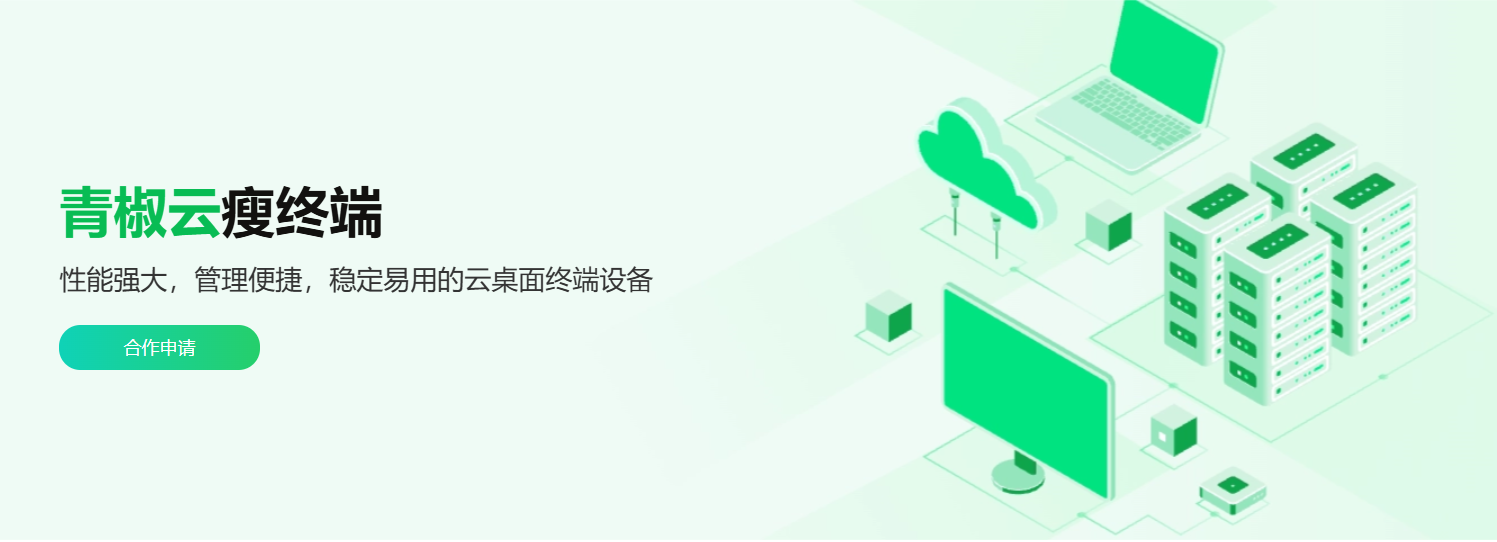
三 切换流程详解
切换全屏与窗口模式在 青椒云电脑 平台通常经过悬浮球菜单完成,按照下面步骤操作。
连接并进入云桌面后,在屏幕边缘或顶部找到悬浮球按钮点击。
在弹出的菜单中找到“开启全屏”或“退出全屏”选项。点击后界面即切换至全屏或回到窗口状态。
若使用双屏设置或外接显示器,本地还需确认屏幕扩展模式或镜像模式是否已正确设置,因而保证切换后云桌面显示正确。
在全屏模式下若需快速返回本地桌面,可经过悬浮球选择“最小化云桌面”或按下特定快捷键(视客户端版本而定)将云桌面缩至任务栏。
完成切换后建议检查窗口显示、鼠标行为及本地任务栏是否按预期运行,以确保切换无误。
四 模式切换参数与建议对照表
下面表格整理了两种模式的特点、切换流程及建议使用情景。
| 模式类型 | 特点 | 切换流程 | 建议使用情景 |
| 全屏模式 | 占据屏幕、隐藏本地任务栏 | 悬浮球菜单选择“开启全屏” | 演示、视频观看、专注任务 |
| 窗口模式 | 可调整大小、访问本地任务栏 | 悬浮球菜单选择“退出全屏”或最小化云桌面 | 多任务办公、引用本地资料、搭配本地软件使用 |
经过表格对比,用户可快速判断在当前场景下应采用哪种模式以及如何操作。
五 外接显示器与多屏环境中的切换要点
当用户连接外接显示器或采用双屏模式使用 青椒云电脑 时,全屏与窗口模式之间的切换还需注意下面几点:首先在连接云桌面前,建议将本地显示器设置为扩展显示,而不是镜像显示,以便云桌面能正确识别主屏与副屏。其次在切换至全屏模式时,若选择双屏模式,云桌面可能输出至两块屏幕,用户需要在悬浮球菜单中确认“双屏模式”是否已开启。再次在退出全屏回到窗口模式时,若用“取消全屏”方式而非“最小化”,可能导致云桌面窗口集中于一块屏幕,因而丢失原来的双屏布局。用户可选择“最小化”方式保留布局。
六 实用技巧与优化建议
下面几条建议可帮助用户流畅切换模式并减少不便。用户可将切换步骤熟记,快捷操作时更高效。建议在初次使用时尝试练习从窗口模式进入全屏模式,再退出回窗口模式,以深入学习流程。使用全屏模式前可先关闭或隐藏本地桌面中不常用的窗口,避免切换后误触。若窗口模式下访问本地资料频繁,建议将云桌面窗口调整至本地任务栏旁边,而非覆盖所有屏幕。对于双屏用户,建议将云桌面设于主屏,全屏模式时另一屏保留本地操作或参考资料,提升多任务效率。
七 常见问题及排查思路
在切换过程中可能会遇见下面问题。若点击“开启全屏”后界面仍显示本地任务栏,可能是客户端版本过旧或悬浮球菜单中未真正触发全屏命令,建议更新客户端并重新连接。若在双屏环境下切换回窗口模式后窗口集中至一块屏,建议#最小化”方式退出而非“取消全屏”以保留布局。若全屏模式下本地输入延迟或鼠标响应变慢,可能为网络或显示分辨率设置不匹配,建议切回窗口模式进行较低分辨率操作。
全屏与窗口模式切换是 青椒云电脑 使用过程中的一项基本且重要技能。

